sw钣金件展开方法教程
SolidWorks钣金无法展开怎么解决?

SolidWorks钣金无法展开怎么解决?
之前一直使用SolidWorks钣金功能画零件,然后在出工程图的时候可以将零件选用“平板型式”自动展开,方便车间师傅下料,画钣金展开图非常的方便,但是有时候钣金零件在零件建模环境下可以展开,但是在工程图却展不开,所以给出图带来了不少麻烦,那么怎么解决这一棘手的问题呢?通过百度查资料,终于找到了一个解决办法,在这里分享给SolidWorks爱好者们。
要解决“SolidWorks工程图中钣金零件展不开问题”,步骤简单有效,通过简单几部设置就可可以实现钣金零件在工程中顺利展开,具体操作如下所示:
1、首先打开有问题的需要展开的钣金零件,点击配置——默认位置鼠标右击——选择“添加派生的配置”,操作如下图所示:
2、然后在弹出配置页面里添加配置,设置一个方便记忆的名称,如下图所示:
3.最后在生成的工程视图里面,随意拖出一个视图
4.然后看下图设置参考配置选择刚才建立的配置,方向选择“平板型式(FLAT-PATTERN)”
5、这样SolidWorks钣金件就可以展开了。
solidworks钣金教程

solidworks钣金教程Solidworks是一种流行的三维计算机辅助设计(CAD)软件,广泛用于钣金行业。
本教程将介绍使用Solidworks进行钣金设计及制造的基本步骤。
第一步是创建钣金零件。
打开Solidworks软件后,选择“新建零件”并选择自定义模板。
然后在特征栏中选择“基础钣金”。
输入所需尺寸和形状,包括长度、宽度、厚度等参数。
使用Sketch工具绘制钣金零件的轮廓,然后使用特征工具进行细节设计。
确保所有尺寸和角度都符合规格要求。
第二步是将钣金零件转换为模具。
在设计完零件后,选择“展开”功能将其展平为一个平面。
这将帮助钣金制造厂商理解如何将平面材料弯曲成所需的形状。
展开后的平面可以导出为2D图纸,并包含必要的制造信息。
第三步是添加连接件和装配。
钣金设计通常涉及多个零件的组装,使用螺钉、螺母、垫圈等连接件。
使用Solidworks的装配功能将这些零件组合在一起。
确保所有零件正确匹配,并且装配后的结构稳固。
第四步是进行材料分析和优化。
使用Solidworks的有限元分析功能可以检查钣金零件的结构强度和刚度。
通过调整形状和厚度等参数,可以优化设计以满足特定要求。
这有助于确保零件在使用时能够承受所要求的负载。
第五步是生成制造文件。
在完成设计和优化后,需要生成用于制造的文件。
使用Solidworks的导出功能将设计数据转换为通用的CAD格式(例如DXF、STEP等)。
这些文件可以直接传输给钣金制造商,以便进行下一步的加工和制造。
总结起来,使用Solidworks进行钣金设计和制造需要按照以下步骤进行:创建钣金零件、转换为模具、添加连接件和装配、进行材料分析和优化,最后生成制造文件。
通过遵循这些步骤,可以设计出符合要求的高质量钣金制品。
SolidWorks钣金件批量展开并导出DWG、DXF的方法

SolidWorks钣金件批量展开并导出DWG、DXF的方法一.概述大部分做钣金的企业都需要将SolidWorks制作的钣金件导出为DWG、DXF文件用于加工生产,本文研究一种快捷高效的方法,介绍批量将钣金件(包括多实体钣金件)导出为DWG或DXF展开图。
SolidWorks单个钣金件可以导出DWG、DXF文件,但是对于批量输出却比较困难,尤其是多实体钣金件,利用SolidWorks自身的功能就更无法实现了,这就需要借助SolidWorks插件功能来实现。
二.操作步骤1. 安装SolidWorks(建议2012及以上版本)和KYTool插件。
(大部分人可以忽略此步骤)2. 打开SolidWorks,然后打开KYTool插件的钣金转换工具(第三个功能)3. 在钣金转换工具窗口中设置钣金输出内容,可以包括:几何体、隐藏边线、折弯线、草图、合并共面、库特征、成型刀具、边界框(SW2013以下不支持),如下图:4. 选择要批量处理的钣金件:可以通过窗口上方的“添加文件”“添加目录”按钮来实现,更简便的方法是将文件或文件夹直接拖到窗口的白色区域中。
5. 选择转换格式DXF或DWG6. 选择要转换的配置,可以是仅当前配置,也可以是所有的配置都出一张展开图。
7. 选择保存路径,可以是钣金文件的原始路径,也可以是新的文件夹。
8. 设置完成后,点击【开始转换】按钮,程序会自动逐条输出展开图,这期间会有进度条,转换过程中可以随时暂停。
9. 转换完成后,会弹出转换结果,成功了多少个文件的多少个配置,多少个平板形式,以及失败了多少个,失败原因等,都会有记录,可以将结果导出到Excel或文本文件中查阅。
多配置的钣金件导出命名方式是:“文件名[配置名].DWG”多实体的钣金件命名方式是:“文件名[配置名][平板形式n] .DWG”打开文件夹查看刚才导出的DXF(DWG)文件:三.注意事项1.一个钣金件的实体数量一般为1个,也可以是多个,建议不要超过100个。
基于SolidWorks钣金类零件工程图展开中的问题解析
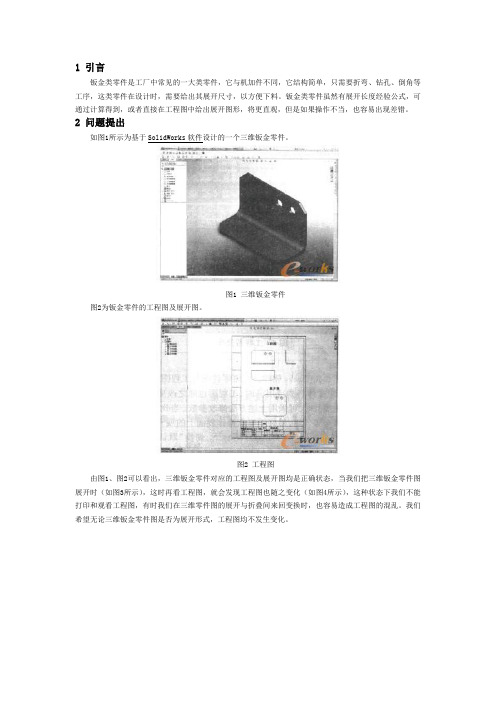
1 引言钣金类零件是工厂中常见的一大类零件,它与机加件不同,它结构简单,只需要折弯、钻孔、倒角等工序,这类零件在设计时,需要给出其展开尺寸,以方便下料。
钣金类零件虽然有展开长度经验公式,可通过计算得到,或者直接在工程图中给出展开图形,将更直观,但是如果操作不当,也容易出现差错。
2 问题提出如图1所示为基于SolidWorks软件设计的一个三维钣金零件。
图1 三维钣金零件图2为钣金零件的工程图及展开图。
图2 工程图由图1、图2可以看出,三维钣金零件对应的工程图及展开图均是正确状态,当我们把三维钣金零件图展开时(如图3所示),这时再看工程图,就会发现工程图也随之变化(如图4所示),这种状态下我们不能打印和观看工程图,有时我们在三维零件图的展开与折叠间来回变换时,也容易造成工程图的混乱。
我们希望无论三维钣金零件图是否为展开形式,工程图均不发生变化。
图3 展开后的三维钣金零件图4 展开后对应的工程图3 解决方案这里给出一个参数设置方法,供读者借鉴。
首先在软件的界面左侧有四个按钮图标,从左至右分别是Feature Manager(FM),Property Manager(PM),Configuration Manager (CM),Dimxpert Manager(DM),当我们点击CM时,出现“零件1配置(默认)”结构树,点击前面加号展开树,出现“默认(零件1)”结构树,再展开下一级树,出现“默认SM-FLAT-PATrERN(零件1)”终端树。
当我们分别双击“默认(零件1成都安维财税http://101.1.28.49/)”和“默认SM-FLAT-PATTERN(零件1)”使其激活时,发现三维钣金零件分别对应处于折叠和展开状态。
这里我们一定要将三维零件设置为“默认(零件1)”激活时为折叠状态,“默认SM-FLAT-PATTERN(零件1)”激活时为展开状态,如果不是则选择对应的图标使其处于该状态(见图5)。
SOLIDWORKS扫描钣金及展开

SOLIDWORKS扫描钣金及展开
我们知道,在实体模型中,我们可以建立截面有固定形状、沿一定形状路线去拉伸的特征。
这种特征称为“扫描”。
那么,在SOLIDWORKS钣金件里我们也可以利用相同的方法来建立某些形状比较特别的钣金。
这种钣金特征叫做“放样钣金”。
其做法和扫描差不多,只不过最后形成的是个钣金件,我们也需要定义钣金的相关参数。
下面来试下:
1、因为是扫描,所以需要两张草图,路径和轮廓草图。
由于是钣金特征,所以轮廓草图绘制为非闭环的轮廓。
路径草图
轮廓草图
2、插入——钣金——扫描法兰。
3、选择“轮廓”和“路径”。
4、建立起的扫描法兰。
5、为了模型的完整性,我们再加两片边线法兰。
然后修饰一下边角。
6、扫描钣金的展开图。
7、并且我们可以采取不同的展开方式进行展开。
最后修饰过后,得到一个拱形的钣金件,并且可以正常展开~~。
Solidwork2012怎么将stp格式的钣金零件展开
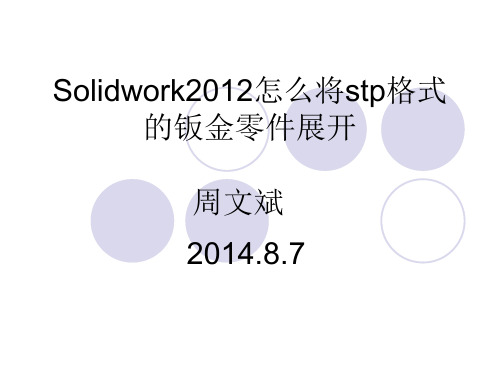
图2 2、在钣金参数项选择平面,如图3,选择零件的顶面作为固定面。
3、定义折弯边线,如图4。
图5
图4 点击“采集所有折弯(C)”, 得到,如图5。
4、自定义折弯系数,如图6。
图4中可以看出,钣 金的厚度是1.5mm, 折弯系数选择“折 弯扣除”,BD设置 为2.5mm,折弯系数 设置完成了。点击 图4中的“ ”
图11
图11 再点击拉伸工具 ,如图12所示。就完成的孔在大小的变更了。
谢谢大家!
图6 图7
图7中可以看出,翻 边没有了,孔也变 大了,M4的翻边的 底孔直径为2.5mm, 怎么将这个孔改成2。 5mm呢,首先测量一 个变大这个孔的直 径尺寸是多少。
图8 图9
图10
图8,工具-测量,选择这个孔的两个半圆弧的中间, 测得孔的直径为6.35mm。我们可以使用边线偏移工具, 可以先把偏距计算出来,(6.35-成拉伸填充孔 呢?首先,草绘孔。
5、点击右边的草绘工具
,选择草绘平面,左键
选择草绘图3,点击右键,选择正视于,如图9,就可
以开始草绘孔了。选择草绘图工具
,再选择每一
个孔的两条圆弧边线,选择完之后,点击
,如图
10所示。
再点击右边的草绘工具 ,选择每一个孔的两条圆弧 边线,偏移距离输入1.925 ,如图11所示。
反向是调整偏移方向,点 。
Solidwork2012怎么将stp格式 的钣金零件展开
周文斌 2014.8.7
Solidwork2012怎 么将stp格式的有 翻边攻丝M4的钣 金零件展开呢?
具体步骤如下:
图1 1、打开stp格式的零件,现在要将实体转换成钣金件,操作:插入-钣金-转换到钣金, 如图1。 此时跳出对话框,如图2。
sw钣金件展开方法教程
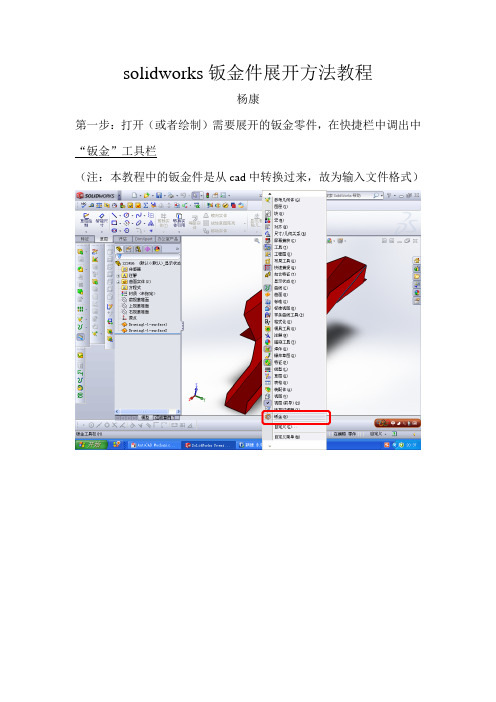
solidworks钣金件展开方法教程
杨康
第一步:打开(或者绘制)需要展开的钣金零件,在快捷栏中调出中“钣金”工具栏
(注:本教程中的钣金件是从cad中转换过来,故为输入文件格式)
第二步:选择“转换到钣金”命令出现如下输入框
第三步:选取一个固定实体的面(如图中的面(1),显示为蓝色的面)。
之后选取折弯的边线(注折弯的边线展开后需和选取的面在同一个平面上)。
之后输入钣金件的板材厚度和折弯处的角的半径(本实例中分别选取的是1.5mm厚板材和R=2mm的角度)
确定后图形如下图所示
第四步:在钣金工具栏中点击“展开”命令结果如下图所示
第五步:转化成工程图即可。
solidworks钣金命令的用法

solidworks钣金命令的用法
SolidWorks中的钣金命令用于创建基于金属或塑料板材的3D 模型,以及相关图纸和展开图。
以下是几个常见的钣金命令及其用法:
1. 钣金基座:用于创建一个基座,可以用来支撑和定位钣金零件。
使用方法:选择钣金基座命令,在平面上选择一个基准点,然后指定长度和宽度。
2. 扫描轮廓:通过沿着指定的轮廓进行扫描来创建钣金零件的外形。
使用方法:选择扫描轮廓命令,选择一个或多个轮廓作为扫描路径,然后指定扫描区域和深度。
3. 边缘平滑:用于在钣金零件的边缘创建平滑或倒角。
使用方法:选择边缘平滑命令,选择要处理的边缘,然后指定平滑的半径或角度。
4. 钣金展开:用于将三维的钣金零件展平成二维的展开图。
使用方法:选择钣金展开命令,选择要展开的零件,然后指定展开方向和基准面。
5. 弯曲:用于在钣金零件上创建弯曲特征。
使用方法:选择弯曲命令,选择要弯曲的特征,然后指定弯曲轴和角度。
6. 轮廓切割:用于通过指定的轮廓将钣金零件切割成不同的形状。
使用方法:选择轮廓切割命令,选择要切割的零件,然后选
择要切割的轮廓。
这些命令只是SolidWorks中钣金功能的一部分,可以根据具
体需求进行使用和组合。
每个命令的具体用法可能会有所不同,建议参考SolidWorks帮助文档或教程以获取更详细的指导。
solidworks零件展开方法

solidworks零件展开方法Solidworks是一款广泛应用于机械设计领域的三维建模软件,它提供了丰富的工具和功能,方便工程师进行产品设计和分析。
在Solidworks中,零件展开是一个常见的操作,它可以将三维零件展平成二维平面,方便进行加工制造和展示。
下面将介绍一些常用的零件展开方法。
我们需要在Solidworks中打开要展开的零件文件。
在打开后,可以使用“平面”工具创建一个平面,准备进行零件展开。
选择一个合适的位置和方向,创建一个平面。
接下来,我们需要选择要展开的零件面。
在Solidworks中,可以使用“切割”工具来选择切割面。
选择切割工具后,在零件上选择一个或多个面,这些面将成为展开后的平面。
然后,我们需要使用“展开”工具进行零件展开。
在Solidworks 中,可以通过选择“插入”菜单中的“展开/平面”来找到展开工具。
选择展开工具后,系统会自动将选择的面展开成一个平面。
接下来,我们需要对展开后的平面进行调整和编辑。
在Solidworks 中,可以使用“编辑”工具对平面进行调整。
可以编辑平面上的尺寸、角度和位置,以便满足实际需求。
在完成平面的调整后,我们需要将展开后的平面转换为二维图纸。
在Solidworks中,可以使用“转换为图纸”工具将平面转换为图纸。
选择转换为图纸工具后,系统会自动创建一个二维图纸,并将展开后的平面放置在图纸上。
我们可以对图纸进行进一步编辑和标注。
在Solidworks中,可以使用“注释”工具对图纸进行标注。
可以添加尺寸、文字、箭头等标注,以方便加工和使用。
除了以上介绍的基本方法之外,Solidworks还提供了其他一些高级的零件展开方法。
例如,可以使用“弯曲展开”工具对带有曲面的零件进行展开,以便进行弯曲加工。
还可以使用“扩展展开”工具对圆柱形零件进行展开,以便进行切割和焊接等操作。
Solidworks提供了多种零件展开方法,可以根据实际需求选择合适的方法进行操作。
SolidWorks钣金展开计算方法
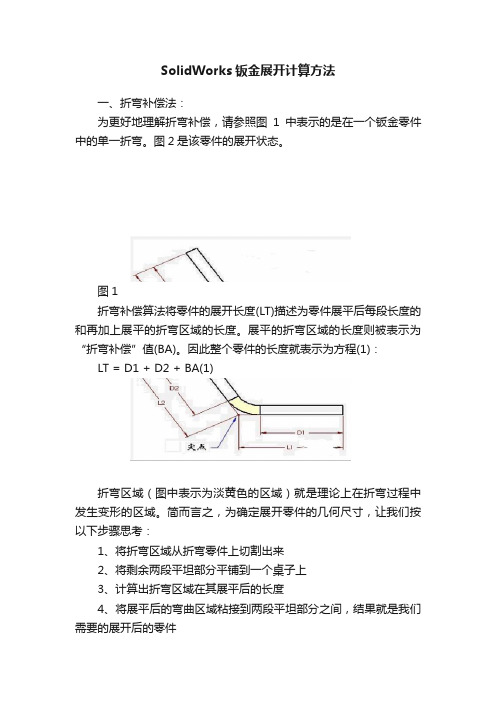
SolidWorks钣金展开计算方法一、折弯补偿法:为更好地理解折弯补偿,请参照图1中表示的是在一个钣金零件中的单一折弯。
图2是该零件的展开状态。
图1折弯补偿算法将零件的展开长度(LT)描述为零件展平后每段长度的和再加上展平的折弯区域的长度。
展平的折弯区域的长度则被表示为“折弯补偿”值(BA)。
因此整个零件的长度就表示为方程(1):LT = D1 + D2 + BA(1)折弯区域(图中表示为淡黄色的区域)就是理论上在折弯过程中发生变形的区域。
简而言之,为确定展开零件的几何尺寸,让我们按以下步骤思考:1、将折弯区域从折弯零件上切割出来2、将剩余两段平坦部分平铺到一个桌子上3、计算出折弯区域在其展平后的长度4、将展平后的弯曲区域粘接到两段平坦部分之间,结果就是我们需要的展开后的零件稍有难度的部分就是如何确定展平的弯曲区域的长度,即图中由BA表示的值。
很显然,BA的值会随不同的情形如材料类型、材料厚度、折弯半径与角度等而不同。
其它可能影响BA 值的因素还有加工过程、机床类型、机床速度等等。
BA值到底从何而来?实际上通常有以下几种来源:钣金材料供应商,实验数据,经验以及一些工程手册等。
在SolidWorks中,我们即可以直接输入BA值,提供一个或多个带BA值的表,也可以使用另外的方法如K因子(后面将会深入探讨)来计算BA值。
对所有这些方法,根据需要我们既可以为零件中的所有折弯输入相同的信息,也可以为每个折弯单独输入不同的信息。
对于不同的厚度、折弯半径和折弯角度的各种情况,折弯表方法是最为准确的让我们指定不同折弯补偿值的方法。
一般来说,对每种材料或每种材料/加工的组合会有一个表。
初始表的形成可能会花些时间,但是一旦形成,今后我们就可以不断地重复利用其中的某个部分了。
二、折弯扣除法折弯扣除,通常是指回退量,也是一种不同的简单算法来描述钣金折弯的过程。
还是参照图1和图2,折弯扣除法是指零件的展平长度LT等于理论上的两段平坦部分延伸至“尖点”(两平坦部分的虚拟交点)的长度之和减去折弯扣除(BD)。
sw、pre钣金展开计算

钣金的折弯扣除计算不论你在什么时候开始,重要的是开始之后就不要停止。
2010-09-12工作三个月来,虽只草草接三个钣金项目,但对钣金折弯之喜爱,已很深厚了。
90度折弯到非90度的折弯是钣金折弯的一道分水岭,好在现今,于我它只一小小沟渠!搭个框架先:一:solidworks中的折弯法方法一:1.实体建模:2.抽壳:抽壳厚度即为钣金件下料厚度!3.转换为钣金件:选择一个驱动面(即中心面,或称主要面,然后选取折弯线,完毕同时软件自动计算出切口线并标定为紫色!设定切口的距离!(此一步意义不大!因为后面的‘闭合角’工具使用之后,切口的距离并会被抹平!)设定合适的折弯半径(此一步,折弯半径是试出来的,根据不同公司,不同料厚,有着不同的展开尺寸,试一遍后添加到折弯系数表中即可!)!!!或者^-^,,,,,可以使用另一法,……折弯扣除,使用此法,只需要知道公司折弯扣除量是多少即可!一些公司将折弯扣除量经验化为一张折弯扣除表,如我公司……,,,,,t3--5。
(……A3-6063用之)4.进一步折弯:进一步折弯,边线法兰,注意折弯方式以保证产品外形尺寸,(内部材料与外部材料之分别,尚不可知!汗!);斜接法兰,褶边,转折,绘制的折弯……!5.后期优化:如‘封闭角’&……,作完毕以上处理之后,进行边角的封闭,原则是长边包封短边,包封时应该考虑两个接触面间留下余量,一般为,right,3 mm!It will be a very good performance!6.创建折弯工程图:左侧或上侧放置钣金展开图,右侧或下侧则放置钣金折弯图!折弯线视公司规定而论,有公司不要求有折弯线,或说禁止这东西,而某些公司要求有折弯线,比如在折弯时的中性面百分比处!……一条绿色的工程线作表示!某些公司,如富士康,则用两条红色的虚线条作为表示,这两个线条一般是两个平面与折弯圆角相切的切线!ああ、そうですね!7.转换为CAD图纸:1:1solidworks中可将工程图1:1转换为cad图纸,当然,它也会像proe一样,会产生出多余的线条,而且如果没作详细设置,它的图层并不会像在cad中设置的那样分明!将solidworks的图层和autocad中的图层统一起来,仍是一项艰巨的工作!不过,将它进行颜色,字体,线型等的标注,然后导入cad中,其实不潜入图层中查看,表面观之,还是可以瞒天过海,鱼目混珠的!8.标准化!每个公司都有相关的标准化的东西,以便于习惯此环境的工人们识别,这当然对于个人的操作习惯构成挑战,不过遵从这样的规定,于已而言,将会是一种提高,试问,寒带的鱼儿,一样可以在温带,甚至热带的海域畅游(相反亦然)那岂不是一件美事吗{第1,2条若是做到位了,则第4条可以省去!第3条是关键,涉及到折弯系数表/折弯扣除量的难点。
SW几种常用钣金展开计算方式比较
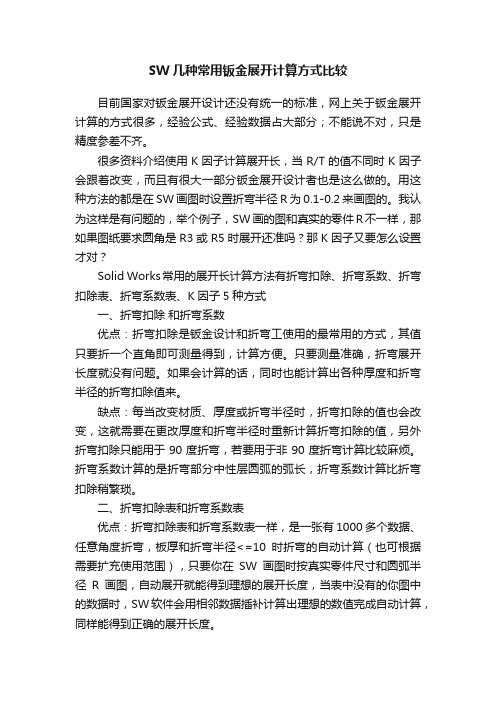
SW几种常用钣金展开计算方式比较目前国家对钣金展开设计还没有统一的标准,网上关于钣金展开计算的方式很多,经验公式、经验数据占大部分;不能说不对,只是精度参差不齐。
很多资料介绍使用K因子计算展开长,当R/T的值不同时K因子会跟着改变,而且有很大一部分钣金展开设计者也是这么做的。
用这种方法的都是在SW画图时设置折弯半径R为0.1-0.2来画图的。
我认为这样是有问题的,举个例子,SW画的图和真实的零件R不一样,那如果图纸要求圆角是R3或R5时展开还准吗?那K因子又要怎么设置才对?Solid Works常用的展开长计算方法有折弯扣除、折弯系数、折弯扣除表、折弯系数表、K因子5种方式一、折弯扣除和折弯系数优点:折弯扣除是钣金设计和折弯工使用的最常用的方式,其值只要折一个直角即可测量得到,计算方便。
只要测量准确,折弯展开长度就没有问题。
如果会计算的话,同时也能计算出各种厚度和折弯半径的折弯扣除值来。
缺点:每当改变材质、厚度或折弯半径时,折弯扣除的值也会改变,这就需要在更改厚度和折弯半径时重新计算折弯扣除的值,另外折弯扣除只能用于90度折弯,若要用于非90度折弯计算比较麻烦。
折弯系数计算的是折弯部分中性层圆弧的弧长,折弯系数计算比折弯扣除稍繁琐。
二、折弯扣除表和折弯系数表优点:折弯扣除表和折弯系数表一样,是一张有1000多个数据、任意角度折弯,板厚和折弯半径<=10时折弯的自动计算(也可根据需要扩充使用范围),只要你在SW画图时按真实零件尺寸和圆弧半径R画图,自动展开就能得到理想的展开长度,当表中没有的你图中的数据时,SW软件会用相邻数据插补计算出理想的数值完成自动计算,同样能得到正确的展开长度。
缺点:折弯扣除表和折弯系数表由于数据量很大,每种材料数据都不同,国内目前我还没有看到谁能制出整张的折弯扣除表和折弯系数表,一些大公司都是制作样板测试后填表制出来的,需要大量的人力和物力,大量的时间才能完成。
另外折弯扣除表和折弯系数表不能用于180°褶边。
solidworks怎么绘制和展开圆锥体钣金?

solidworks怎么绘制和展开圆锥体钣⾦?
在我们应⽤solidworks软件的时候我们经常遇到要设计⼀些圆锥体钣⾦。
今天⼩编就给⼤家分享⼀下,solidworks圆锥体钣⾦怎样画和展开。
SolidWorks 2017 SP0 官⽅中⽂免费版(附破解⽂件)
类型:3D制作类
⼤⼩:11.9GB
语⾔:简体中⽂
时间:2017-02-27
查看详情
1、打开solidworks软件,选择基准⾯,绘制如下草图。
2、建⽴基准⾯,以下⾯20处建⽴基准⾯
3、选择上视图为基准⾯,点击绘制草图,绘制⼀个圆留有开⼝。
因为⼀个闭合的草图⽆法⽣成钣⾦
4、选择基准⾯2,在基准⾯2上绘制草图。
绘制⼀个圆留有开⼝,因为⼀个闭合的草图⽆法⽣成钣⾦
5、选择钣⾦中的放样命令,然后选择两个草图。
6、在特征树中选择平板形式,点击右键并选择解除压缩命令
7、圆锥体展开如图所⽰。
solidworks钣金自动展开的方法【详细】

Solidworks钣金自动展开的方法solidworks软件已成为大多数机械行业的首选软件,简单易学方便实用,最适用于钣金设计、受力分析、运动算例比较好的一款软件
1.常用的软件:solidworks2012 (SP5支持XP最后一版软件)、ProE、AutoCAD2010
(+PCCAD+其它插件)综合使用的
2. 打开solidworks2012,新建一个零件模型
3.在前视基准面建立一个钣金零件,例如:L100x50x2(t=2.0),宽度=50,内折弯半径为R0.5,折弯参数选择K因子(K=0.45),确定
(注意:只有在钣金模块的零件才可以展开,否则是无法自动展开的)
4.钣金模块—展开功能—可以检验零件是否可以展开
5.设计树—平板型式1—右击找到输出DXF/DWG ,点击确认保存在相应的文件夹
或者桌面以方便找到
6.确认保存后,会出现这样一个输出DXF/DWG 参数设置,正常默认就可以了,也可以把要输出的DXF/DWG文件的“折弯线”进行勾选。
然后确认,继续保存就可以了。
7.上面的方法是比较快捷的,输出的比例也是1:1的,直接可以下料用的。
还有一个方法就比较笨拙,是通过出工程图的方法直接拖进图框内,但是需要注意图框和图纸的比例的。
相信大家这个都不会太陌生
内容来源网络,由深圳机械展收集整理!
更多钣金加工工艺技术展览展示,就在深圳机械展!。
SolidWorks天圆地方钣金展开放样
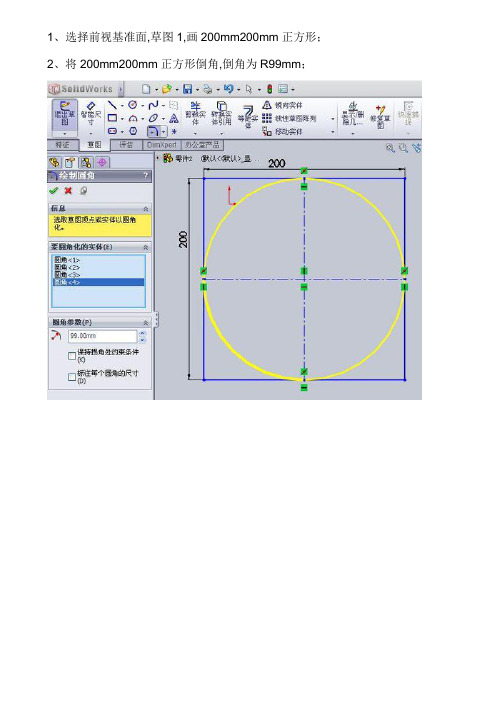
1、选择前视基准面,草图1,画200mm200mm正方形;
2、将200mm200mm正方形倒角,倒角为R99mm;
3、生成一个由直线和倒角圆组成的近似圆,放大看最远端是1mm直线;
4、并在最下方的顶端,开1mm缺口;
5、平行于前视基准面300mm距离,新建基准面1;
6、选择基准面1,草图,画300mm300mm正方形,与前视基准面上的圆同心;
7、将300mm300mm正方形四个直角倒角,倒角为R1mm;
8、同样在300mm300mm正方形的最下方,与上面圆对称的地方,开1mm缺口;
9、使用3D草图1,将前视基准面圆上的缺口和基准面1正方形缺口连接;
10、选择菜单—插入—钣金—放样的折弯,轮廓选择草图1和草图2,厚度0.01mm;
11、再选菜单—插入—钣金—展开,固定面选边线边线1,要展开的折弯选收集所有折弯;
12、最后展开成型;。
sw钣金球形封头建模与展开方法

sw钣金球形封头建模与展开方法English Answer:## Modeling and Development of a Spherical Head in SW Sheet Metal.### Introduction.Sheet metal forming is a manufacturing process that involves shaping metal sheets into various forms. One common application is the creation of spherical heads, which are used in a wide range of industries. This article presents a comprehensive guide to modeling and developing a spherical head in SolidWorks (SW) Sheet Metal.### Modeling the Spherical Head.1. Create a New Part: Launch SW and create a new part document.2. Sketch the Profile: Sketch the profile of the spherical head using the "Sketch" tool. This profile can be a circle, ellipse, or any other desired shape.3. Extrude the Profile: Extrude the sketch to create a solid body. The extrusion depth will determine the heightof the spherical head.### Developing the Spherical Head.1. Create a Base Flange: Create a base flange aroundthe perimeter of the spherical head using the "Flange" tool. This flange will provide the material for bending and shaping the head.2. Bend the Flange: Use the "Bend" tool to bend the flange upward by 90 degrees. Adjust the "Angle" and "Radius" settings to achieve the desired bend angle and curvature.3. Add Relief Cuts: To prevent the sheet metal from tearing during bending, add relief cuts along the bendlines using the "Cut" tool.4. Loft the Cut: Use the "Loft" tool to create a smooth transition between the relief cuts and the spherical head.5. Unbend the Flange: Unbend the flange by 90 degrees to complete the development process.### Additional Considerations.Material Selection: Choose an appropriate sheet metal material that meets the strength and formability requirements of the application.Bend Allowance: Consider the bend allowance when defining the flange size to ensure accurate bending.Tooling: Use appropriate tooling to perform the bending and cutting operations precisely.Surface Finish: Specify the desired surface finish on the spherical head to meet aesthetic or functionalrequirements.### Conclusion.By following the steps outlined above, you can successfully model and develop a spherical head in SW Sheet Metal. This process involves creating the profile, extruding the body, developing the flange, bending the flange, and adding relief cuts. With careful attention to details and proper considerations, you can create spherical heads that meet the exact specifications of your application.Chinese Answer:## SW钣金球形封头建模与展开。
- 1、下载文档前请自行甄别文档内容的完整性,平台不提供额外的编辑、内容补充、找答案等附加服务。
- 2、"仅部分预览"的文档,不可在线预览部分如存在完整性等问题,可反馈申请退款(可完整预览的文档不适用该条件!)。
- 3、如文档侵犯您的权益,请联系客服反馈,我们会尽快为您处理(人工客服工作时间:9:00-18:30)。
solidworks钣金件展开方法教程
杨康
第一步:打开(或者绘制)需要展开的钣金零件,在快捷栏中调出中“钣金”工具栏
(注:本教程中的钣金件是从cad中转换过来,故为输入文件格式)
第二步:选择“转换到钣金”命令出现如下输入框
第三步:选取一个固定实体的面(如图中的面(1),显示为蓝色的面)。
之后选取折弯的边线(注折弯的边线展开后需和选取的面在同一个平面上)。
之后输入钣金件的板材厚度和折弯处的角的半径(本实例中分别选取的是1.5mm厚板材和R=2mm的角度)
确定后图形如下图所示
第四步:在钣金工具栏中点击“展开”命令结果如下图所示
第五步:转化成工程图即可。
